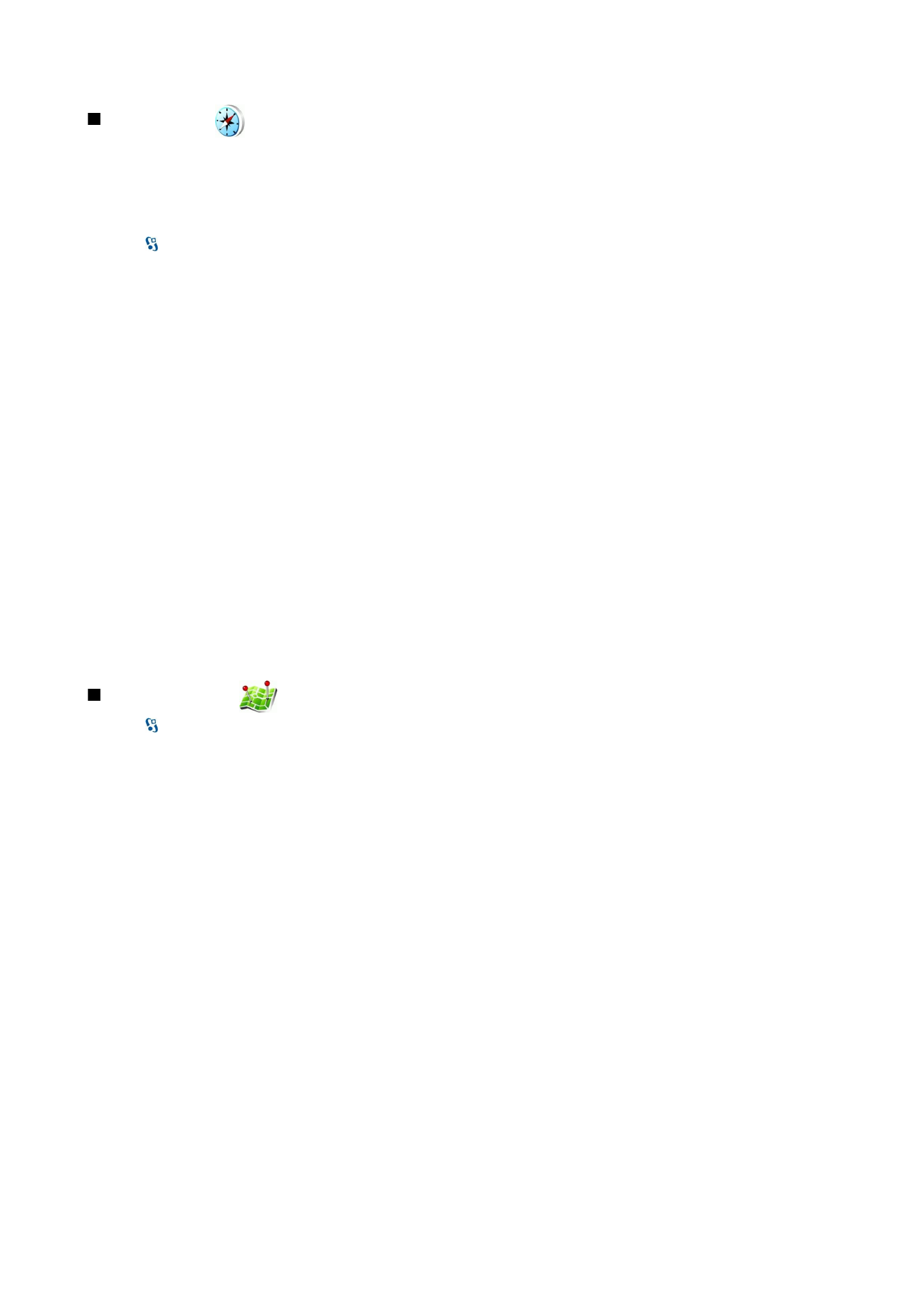
GPS-gegevens
Deze functie is niet ontworpen om GPS-aanvragen voor gerelateerde oproepen te ondersteunen. Neem contact op met uw
serviceprovider voor meer informatie over hoe uw telefoon voldoet aan de overheidsbepalingen met betrekking tot
alarmoproepen op basis van GPS-plaatsbepaling.
GPS moet alleen worden gebruikt als navigatiehulpmiddel. Het moet niet worden gebruikt voor exacte plaatsbepaling en u
moet nooit uitsluitend op de locatiegegevens van de GPS-ontvanger vertrouwen voor plaatsbepaling of navigatie.
Selecteer >
GPS
>
GPS-ggvns
.
Met GPS-gegevens kunt u uw huidige locatie weergeven, uw weg naar een gewenste locatie vinden en de afstand bijhouden.
Selecteer
Navigatie
om navigatiegegevens naar uw bestemming weer te geven,
Positie
om positiegegevens van uw huidige
locatie weer te geven of
Tripmtr
om uw reisgegevens weer te geven, zoals de afstand en tijd die u hebt gereisd en uw gemiddelde
en maximale snelheid.
De toepassing moet plaatsbepalingsgegevens ontvangen van ten minste drie satellieten voordat u de toepassing als hulp
onderweg kunt gebruiken.
Als u een methode voor positiebepaling wilt selecteren om de locatie van uw apparaat te detecteren, selecteert u
Opties
>
Instell. positiebepaling
, gaat u naar de gewenste methode en selecteert u
Opties
>
Inschakelen
.
Als u de signaalsterkte wilt controleren van de satellieten die de positiegegevens voor navigatie verschaffen, opent u een van
de drie weergaven en selecteert u
Opties
>
Satellietstatus
.
Als u een plaatsbepaling of locatie wilt instellen als de bestemming van uw reis, selecteert u
Navigatie
>
Opties
>
Bestemming
instlln
. U kunt ook de lengte- en breedtecoördinaten van de bestemming invoeren.
Als u de bestemming die is ingesteld voor de reis wilt verwijderen, selecteert u
Navigatie
>
Opties
>
Navigatie stoppen
.
Als u uw huidige positie wilt opslaan als een plaatsbepaling, selecteert u
Navigatie
of
Positie
, en
Opties
>
Positie opslaan
.
Als u de reismeter wilt activeren, selecteert u
Tripmtr
>
Opties
>
Starten
. Als u de reismeter wilt stoppen, selecteert u
Opties
>
Stoppen
.
Als u alle velden op nul wilt stellen en de reis opnieuw wilt berekenen, selecteert u
Tripmtr
>
Opties
>
Opnieuw starten
.
Als u het gebruikte maatsysteem wilt wijzigen, selecteert u
Opties
>
Instellingen
>
Maateenheid
>
Metrisch
of
Brits
.
Als u de hoogteberekening wilt invoeren om de hoogte te corrigeren die ontvangen wordt van de satellieten, selecteert u
Opties
>
Instellingen
>
Hoogteberekening
.